Apple HomePod(ホームポッド)には、パーソナルリクエストという機能があります。
パーソナルリクエストとは、メッセージ、電話、メモ、カレンダー、リマインダーなど、iPhoneとHomePod(Siri)を連携させる機能のこと。これを使えば、例えばHomePodでメモを追加したり、電話をかけられたりできるようになります。
この記事の目次クリックすると該当箇所へ飛べます。
1.パーソナルリクエストの設定方法
前提として、パーソナルリクエストは、以下の条件が揃っていなければ使えません。
- パーソナルリクエスト実行条件
- iOSデバイスで HomePodと同じ Apple IDを使ってサインインしている
- iOSデバイスが「位置情報を共有」の共有元のデバイスとして設定されている
- HomePodとiOSデバイスが同じWi-Fiネットワークに接続されている
特筆すべきは真ん中の項目。事前にこれを確認しておきましょう。確認方法は以下です。
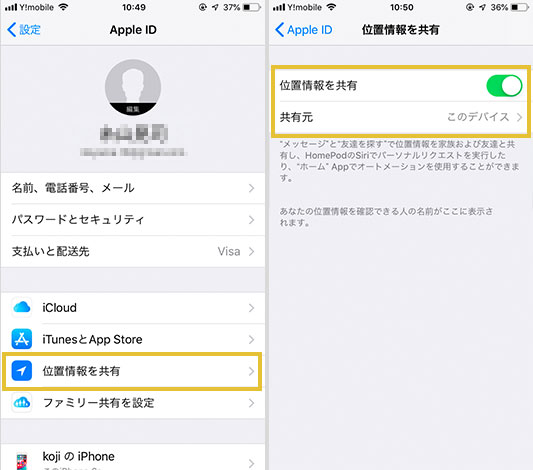
iPhoneの「設定」>「ユーザ名」の順に選択し、「iCloud」>「位置情報を共有」へ進みます。「位置情報を共有」をオンにして、「共有元」をタップし、「このデバイス」となっていればOKです。
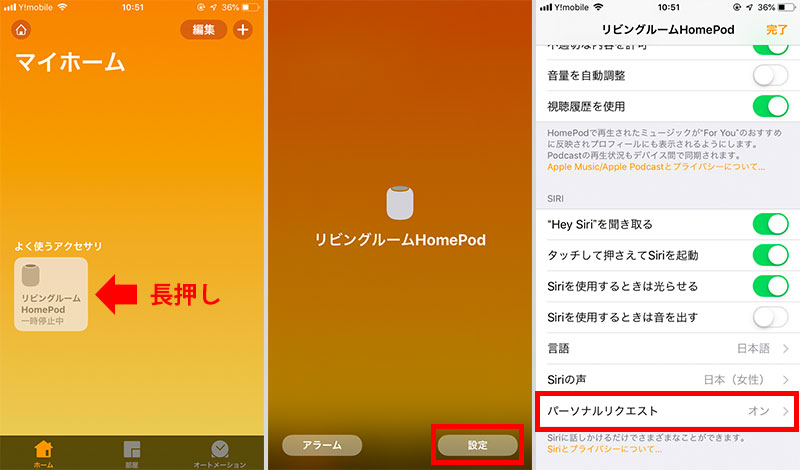
続いて、「ホーム」アプリを開いて、HomePodを長押し→「設定」をタップし、「Siri」の下の「パーソナルリクエスト」をタップします。これが「オン」になっていれば設定は完了です!
2.HomePodでメモを追加する方法
新しいメモを作成するには、「Hey Siri、新しいメモを作成して」と話しかけ、続いて、何をメモしてほしいのかを伝えます。または、「Hey Siri、『買うものリスト』というメモを新しく作成して」のように、タイトル込みで頼むこともできます。
HomePodでiPhoneのメモを追加!これはSiriの特権ですね。 pic.twitter.com/OOESFMRPlM
— smartio (@smartiolife) August 30, 2019
3.HomePodで電話をかける方法
HomePodおよびiPhoneがiOS 12にアップデートされている場合は、Siriを使って電話をかけたり電話に出たりすることができます。電話をかける時は、「Hey Siri、○○さんに電話して」のように頼みましょう。
HomePodで電話をかけてみました。音もいいです。 pic.twitter.com/WAd36d7VPu
— smartio (@smartiolife) August 30, 2019
ちなみに留守番電話を聞くこともできます。「Hey Siri、新しい留守番電話を再生して」と言えばOK!どちらかと言えばこっちのほうが使いそうですね。iPhoneの機能がそのまま使えるのはやっぱり便利です!
4.HomePodで予定を確認する方法
パーソナルリクエストを使えば、カレンダーとも連携できます。「Hey Siri、今日の予定は?」または「Hey Siri、午後 3 時に会議あったっけ?」のように聞いてみましょう。
HomePodでカレンダーと連携。予定の確認ができます。 pic.twitter.com/BcIsJrKwv0
— smartio (@smartiolife) August 30, 2019
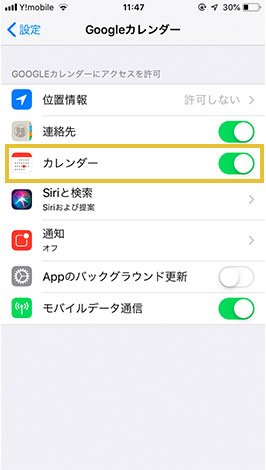
ちなみに、iPhoneの「設定」→「Googleカレンダー」で、画像のようにiOS標準のカレンダーからのアクセスを許可しておくと、Googleカレンダーをメインでお使いの方でもHomePodの連携が可能です。
この記事で紹介した商品はこちら










